Twitter(現在稱為X)經常面臨伺服器停機和各種技術問題。在此期間,用戶可能會遇到令人沮喪的錯誤訊息,內容為“哎呀,出了點問題。”請稍後再試。
此通知可能會意外彈出,從而擾亂您在平台上的互動。當您嘗試查看轉發、評論,甚至分享您自己的推文時,您可能會注意到它。
如果你是 Twitter 的忠實用戶,並且因反覆出現的「哎呀,出了問題」而感到惱怒。請稍後再試」錯誤,您來對地方了。在本文中,我們將探討錯誤背後的潛在原因並提供解決方案來修復它。
是什麼原因導致「出現問題」。請稍後重試’ 錯誤?
Twitter 上可能會因多種原因出現「出現問題」錯誤訊息。以下是幾個常見的罪魁禍首:
- 您的網路連線無法正常運作或不穩定。
- 使用 VPN 或代理服務。
- Twitter 可能遇到伺服器問題。
- 您的瀏覽器或應用程式快取可能已損壞。
- Twitter 應用程式安裝資料可能有錯誤。
鑑於問題的不可預測性,必須採用基本的故障排除技術來解決 Twitter 上的「出了問題」錯誤。您可以採取以下一些步驟:
1. 驗證您的網路連接
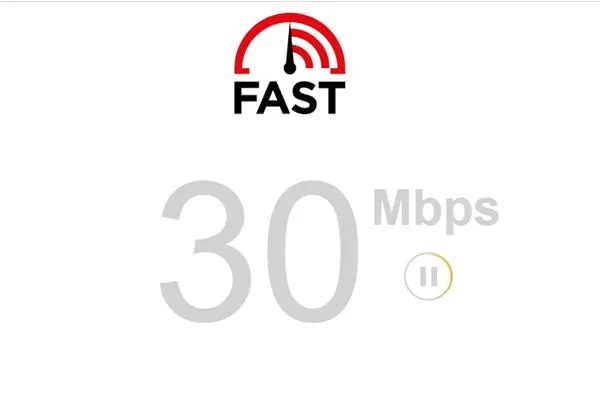
如果您嘗試查看對特定推文的回复,但反覆遇到“哎呀,出了問題”。請稍後重試」訊息,第一步是檢查您的網路連線。
由於 Twitter 嚴重依賴活躍的網路連接,任何不穩定都會影響其效能。在嘗試任何其他修復之前,請確保您的網路連線穩定。您也可以在 WiFi 和行動數據之間切換。如果您的連線看起來正常但錯誤仍然存在,請繼續下一步。
2. 對頁面執行硬刷新
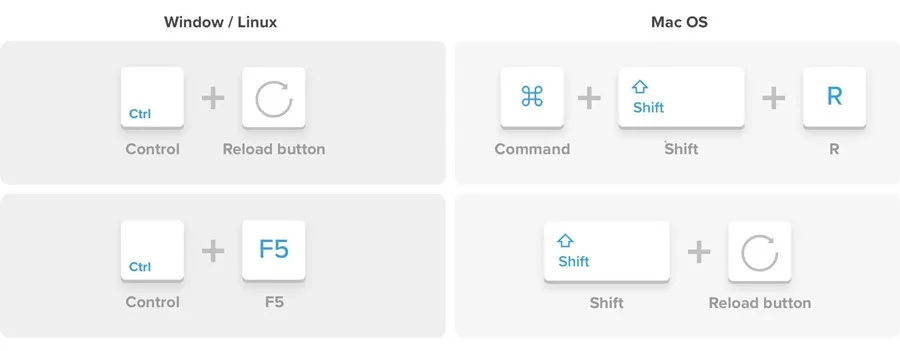
如果「哎呀,出了問題」。請稍後再試」訊息僅出現在您的網頁瀏覽器中,請嘗試對頁面進行硬刷新。
硬刷新將清除該特定站點的快取並重建資料。如果問題在於快取資料過時,此方法可能會解決該問題。
若要在 Chrome(桌面版)上硬刷新 Twitter 網頁,請按CTRL + F5。在 Firefox 中,請使用Shift + F5,對於 Microsoft Edge,請嘗試CTRL + Shift + F5。
對於 Mac 用戶,您可以按Command + Shift + R硬來刷新 Chrome 和 Firefox 。
3. 檢查 Twitter 伺服器問題
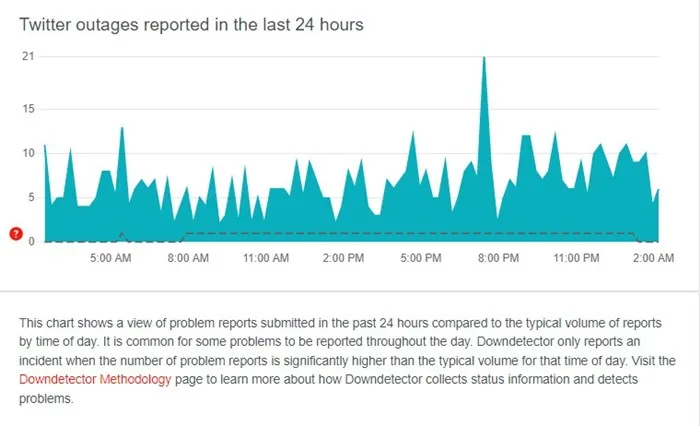
如果您的網路正常運作且硬刷新沒有幫助,那麼下一個合乎邏輯的步驟是檢查 Twitter 上的伺服器問題。
當 Twitter 的伺服器停機時,許多功能可能會變得無法使用。這包括無法回覆推文、存取媒體檔案以及影片無法正常運作。 DownDetector 上的Twitter 伺服器狀態頁面可以幫助您確定伺服器是否正常運作。
如果 Twitter 的伺服器對每個人來說都宕機了,你唯一的選擇就是等待它們重新上線。
4. 確認您沒有超過 Twitter 速率限制
伊隆馬斯克被收購後,Twitter 實施了幾項重大變革,包括對貼文瀏覽量的速率限制。
如果您突然收到「出了問題」錯誤訊息,則可能已達到 Twitter 規定的每日限制。
以下是不同帳戶類型的當前利率限制:
- 新的未經驗證的帳戶有 500 個貼文。
- 未經驗證的帳戶有 1,000 個貼文。
- 經過驗證的帳號有 10,000 個貼文。
如果您發現即使等待一天也無法查看帖子,您可能需要探索繞過Twitter 速率限制的選項。
5.強制停止Twitter應用程式
解決 Twitter 應用程式上「出現問題」錯誤的有效方法是強制停止它。此操作可以消除可能幹擾應用程式功能的錯誤或故障。以下是有關如何執行此操作的快速指南:
1. 長按主畫面上的 Twitter 應用程式圖標,然後選擇應用程式資訊。
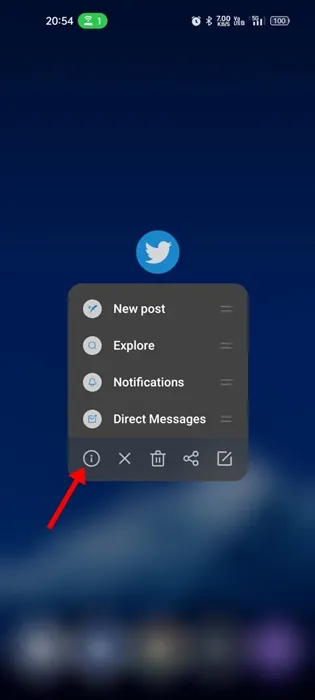
2. 在應用程式資訊畫面上,點選強制停止。
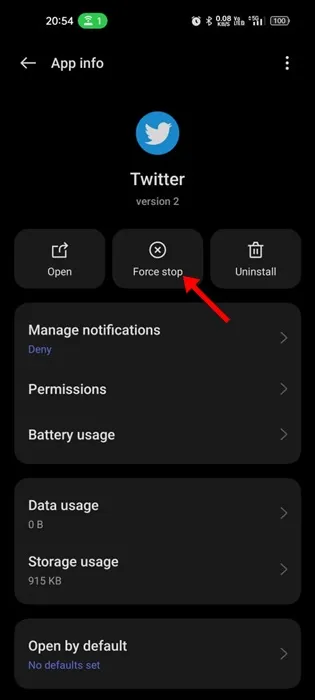
6.更新Twitter/X應用程式
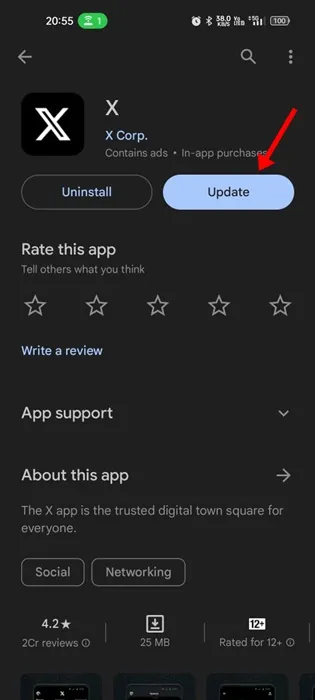
許多用戶報告稱,只需更新應用程式即可解決「出現問題」錯誤。 Twitter 應用程式的過時版本可能包含妨礙您查看貼文或媒體的錯誤。
檢查您各自的應用程式商店(Google Play 商店或 Apple 應用程式商店),以了解 Twitter 應用程式的任何可用更新。應用程式更新後,請嘗試再次使用該應用程式;該錯誤應該得到解決。
7. 清除 Twitter 應用程式緩存
與網路平台相比,Twitter 行動應用程式上更常見「哎呀,出了點問題」錯誤。如果您在使用應用程式時遇到此錯誤,您可能需要清除其快取。執行此操作的方法如下:
1. 長按 Twitter 應用程式並選擇應用程式資訊。
2. 在「應用程式資訊」頁面上,選擇「儲存使用情況」。
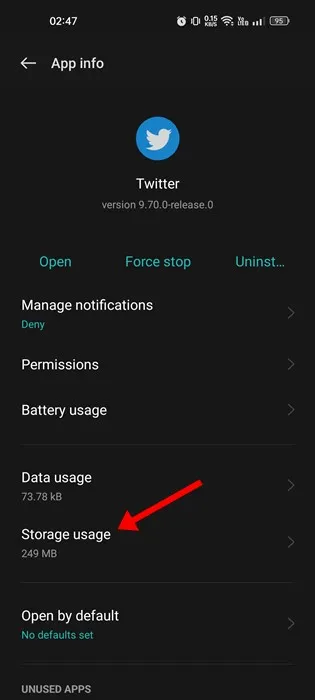
3. 在儲存使用畫面上,點選清除快取按鈕。
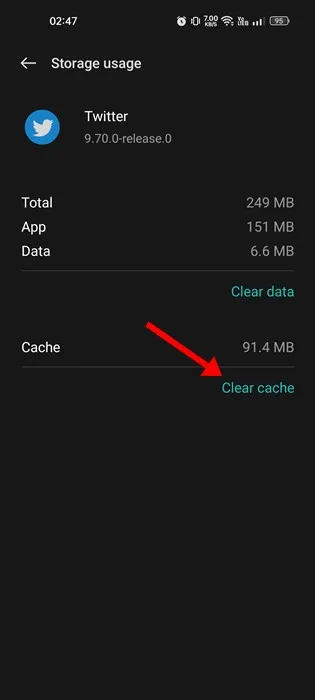
此操作將清除 Twitter 應用程式的快取。對於 iOS 用戶,可能需要卸載該應用程式並從 Apple App Store 重新下載。
8.禁用VPN/代理服務
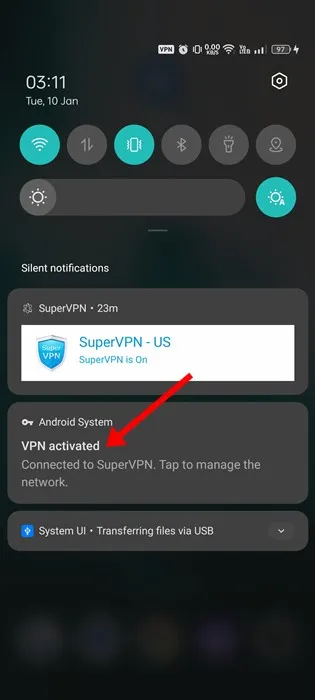
當 Twitter 應用程式嘗試遠端存取伺服器時,使用 VPN 或代理程式可能會導致連線問題。此設定會延長連線時間並導致嚴重故障。如果 VPN 或代理無法與 Twitter 伺服器建立連接,您可能會遇到「哎呀,出了問題」的情況。請稍後重試」訊息。
因此,如果您尚未解決該錯誤並且正在使用此類服務,請考慮停用它們以查看是否有幫助。許多用戶僅透過關閉 VPN/代理就成功消除了「出現問題」錯誤。
常見問題:
為什麼 Twitter 顯示「出了問題」訊息?
此錯誤通常是由於 Twitter 上的伺服器相關問題引起的,但也可能是由於網路連線問題或特定帳戶相關問題引起的。
如果「出了問題」錯誤仍然存在,我應該等待多長時間?
如果您繼續看到「出現問題」訊息,建議等待幾個小時。大多數與伺服器相關的錯誤在一段時間後會自行解決。
如何解決 Android 版 Twitter 上的「出現錯誤」問題?
如果在 Android 裝置上使用 Twitter/X 應用程式時出現此錯誤,請嘗試重新啟動該應用程式。如果問題仍然存在,請重新啟動手機,並確保日期和時間設定正確。
如何解決 Twitter 登入期間出現的「出現問題」錯誤?
如果您在嘗試登入 Twitter 時遇到此錯誤,請檢查您的登入憑證、清除瀏覽器的快取和 cookie、嘗試使用其他瀏覽器或重設密碼。
這些技術代表了解決和糾正「出現問題」的有效方法。請稍後重試」在 Twitter 上的消息。如果您需要有關 Twitter 錯誤的其他協助,請隨時發表評論。另外,如果您發現本文有幫助,請考慮與其他人分享。
發佈留言